热门排行
- 阿里巴巴2022年全年裁员1.9万人;ChatGPT掀起全球AI人才争夺战
- 阿里巴巴2022年全年裁员1.9万人;ChatGPT掀起全球AI人才争夺战
- 阿里巴巴2022年全年裁员1.9万人;ChatGPT掀起全球AI人才争夺战
- 马斯克呼吁ChatGPT纳入监管?究竟存在哪些风险?分析师建议关注算力算法等赛道
- 马斯克呼吁ChatGPT纳入监管?究竟存在哪些风险?分析师建议关注算力算法等赛道
- 科技共振 交流共进——明华堂光华校友与北信源共议ChatGPT的“蝴蝶效应”
- 爆火的ChatGPT有何用?沪上侨界沙龙热议
- 爆火的ChatGPT有何用?沪上侨界沙龙热议
- 马斯克呼吁ChatGPT纳入监管?究竟存在哪些风险?分析师建议关注算力算法等赛道
- 竹间智能完成D轮融资,基于生成式AI新引擎发布类ChatGPT应用产品
- 关于ChatGPT,科技部发声了!
- 券商“试水”ChatGPT,隐私与安全风险须警惕
- ChatGPT横空出世,人工智能法治化建设亟待“提档加速”
- ChatGPT来了,元宇宙走了?
- ChatGPT横空出世,人工智能法治化建设亟待“提档加速”
- ChatGPT板块企稳反弹 汤姆猫大涨8%
- ChatGPT备受关注 全球金融数字化转型加速
- ChatGPT,将元宇宙拍在沙滩上?
- ChatGPT爆火,是AI的“狂飙”吗?
- OpenAI 联合创始人:ChatGPT 是一个糟糕的产品
- 哲学学者余明锋:ChatGPT的回答追求正确,真正的人文教育并非如此|专访
- 集成ChatGPT,百炼智能助力B2B企业提升营销ROI
- 蹭ChatGPT热度年入百万?腾讯出手 多个公众号被封
- 索信达邵俊:ChatGPT的出现加速AI在金融场景的融合应用
- 关注 | 学者聚焦ChatGPT带来的新课题
- 必应版ChatGPT竟爱上用户并引诱其离婚!微软:15个以上问题会疯
- ChatGPT大热,杭州高二男生拒绝上学:“以后都是人工智能了,我努力读书还有啥用?”
- 写新闻、编代码,智能到头皮发麻……ChatGPT真能抢饭碗?
- 三大运营商大象也起舞 中国版ChatGPT热度推高算力需求
- 网传杭州3月1号取消限行?假的!是ChatGPT写的!
- ChatGPT是继互联网和iPhone之后的第三次革命
- 2022净利预计腰斩,掌阅欲借ChatGPT讲新故事
- 虚拟人能否靠ChatGPT迎来巨大突破?
- AIGC反复活跃 ChatGPT概念股大涨 业绩股价却大幅背离
- ChatGPT不是一天建成的:人类如何用66年实现今天的AI聊天?
- 对标ChatGPT|盘和林:国内企业盲目蹭热点只会影响用户体验
- 香港科技大学讲席教授许彬:ChatGPT助力教育及文旅元宇宙发展
- 别担心,ChatGPT说它目前还不会酿酒
- 华西证券:ChatGPT开启新一轮科技革命 或将引发AI算力“军备竞赛”
- 是时候给ChatGPT们降降温了
- ChatGPT引热潮 距离落地银行业务场景有多远
- ChatGPT爆火,元宇宙冷宫?腾讯、字节跳动这么说……
- 华西证券:ChatGPT开启新一轮科技革命 或将引发AI算力“军备竞赛”
- 什么样的奇葩资本才能孕育出ChatGPT?
- 没事儿别瞎聊,小心上当!警方提醒:ChatGPT爆火,这几件事需提高警惕
- ChatGPT制造商OpenAI称正在努力减少偏见和不良行为
- 沾上ChatGPT概念股价上演四连板 宁夏建材称重组标的不涉及相关产品和服务
- 监管出手降温,ChatGPT概念股回踩开始了
- ChatGPT不是一天建成的:人类如何用66年实现今天的AI聊天?
- ChatGPT引热潮 距离落地银行业务场景有多远
漂亮的电子版卡通课程表模板制作教程【课程表设计】

今年的开学时间可以说是遥遥无期了,但是离开学应该也不远了,今天小编教大家做个卡通课程表,让孩子爱上上学!
效果展示
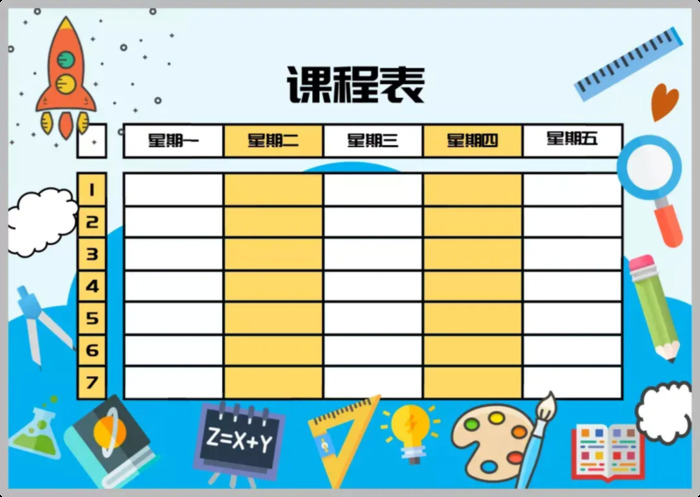
开始制作课程表
课程表一般的是用横向排版,所以我们要先进入「布局」-「页面设置」-将纸张方向设为「横向」。然后,我们设置上、下、左、右边距都为1.5。
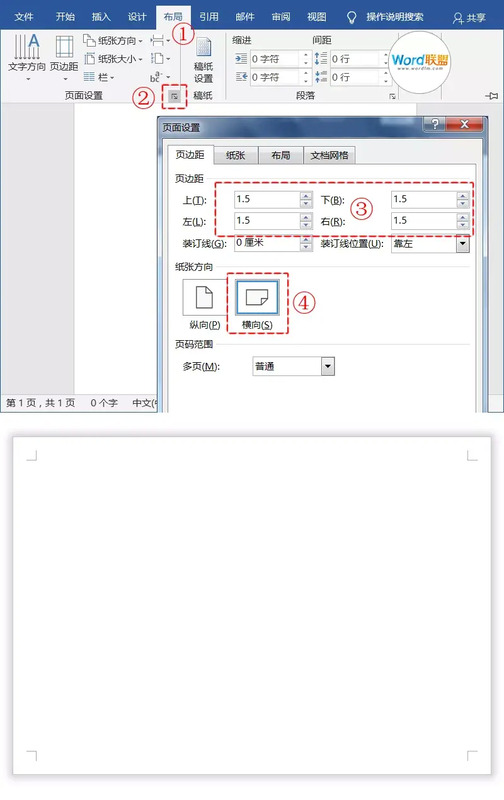
设置背景颜色。进入「设计」-「页面颜色」-「其他颜色」;红色230,绿色247;蓝色254。
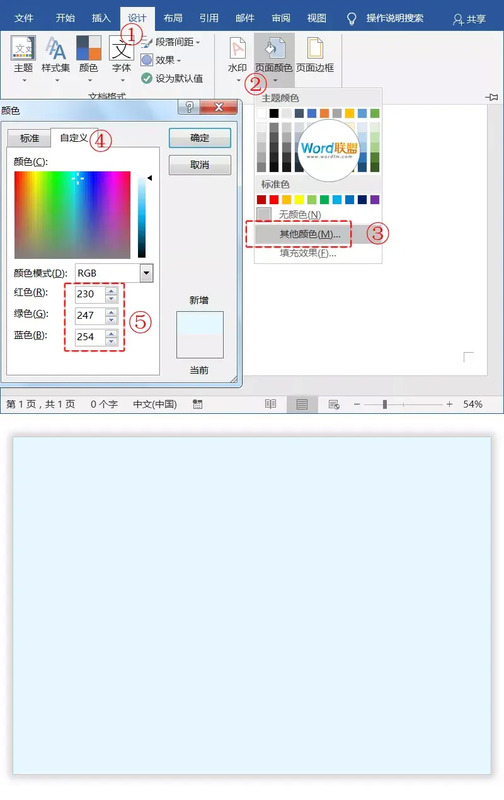
插入一朵云。进入「插入」-「插图」-「形状」-「云形」。
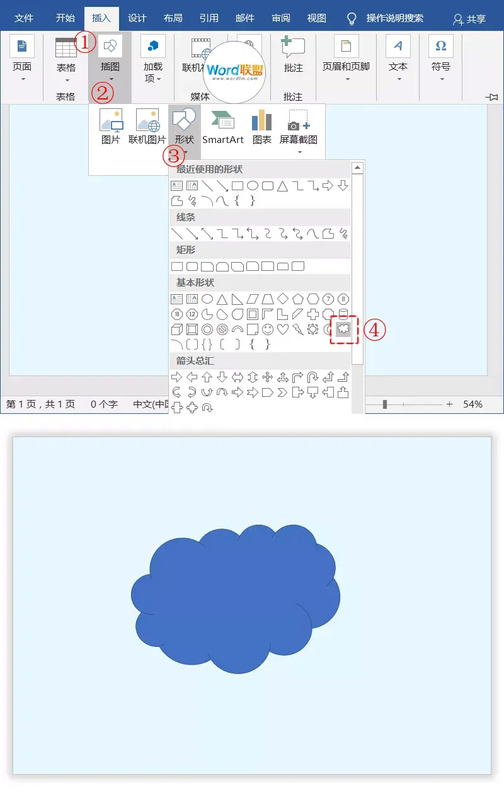
调整云形。我们将云形拖大一点,然后翻转一下,移动到页面底部,在文档中显示一半。
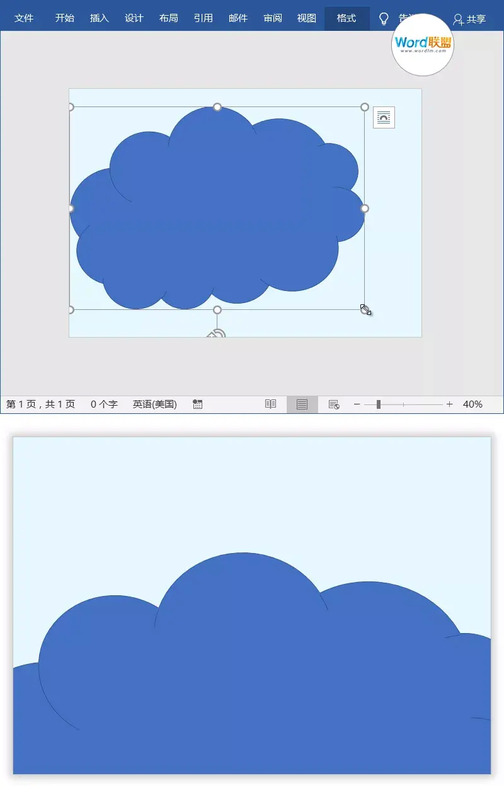
云形颜色。选中云形,然后进入「格式」-「形状样式」,将「形状填充」设为「蓝色」;「形状轮廓」设为「无轮廓」。
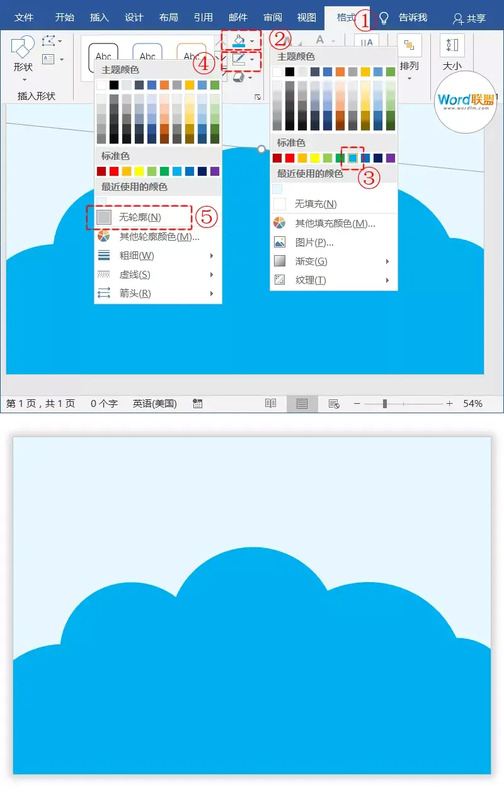
云形衬于文字下方。鼠标右键选择云形-「环绕文字」-「衬于文字下方」。
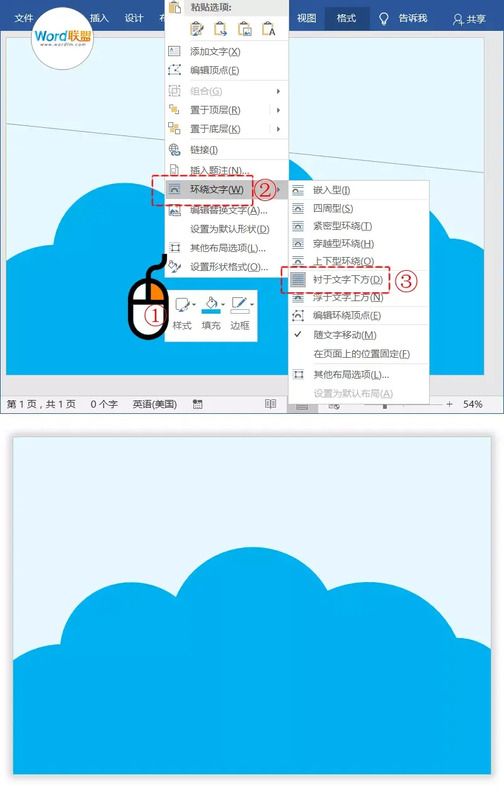
插入表格。点击「插入」-「表格」-「插入表格」,列7;行9。

将表格移动到中心位置。手动拖动表格,将其移动到页面的中心位置,然后调整宽度和高度等。
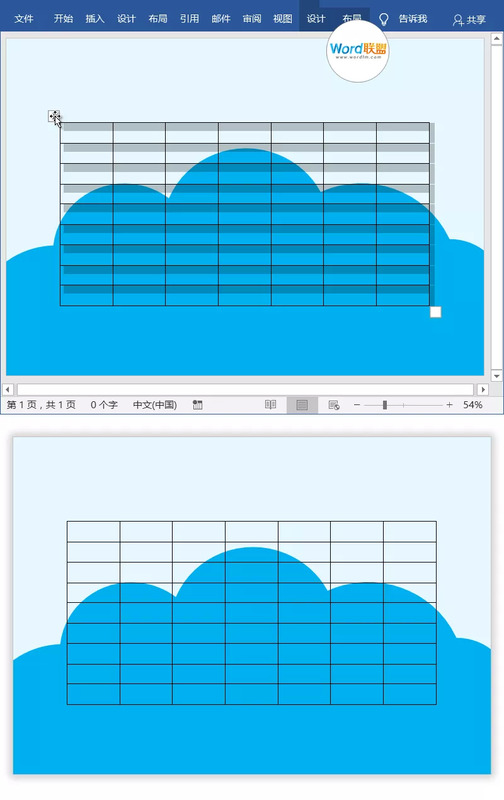
表格边框加粗。选中表格,进入「设计」-「边框」-「边框」-「边框和底纹」-「边框」-将宽度设为「3.0磅」。
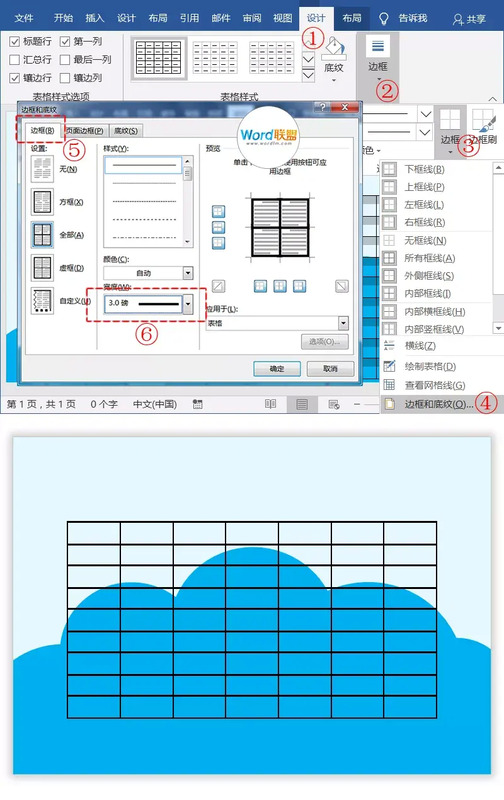
表格底纹颜色。选中整个表格,进入「设计」-「底纹」-「白色」。
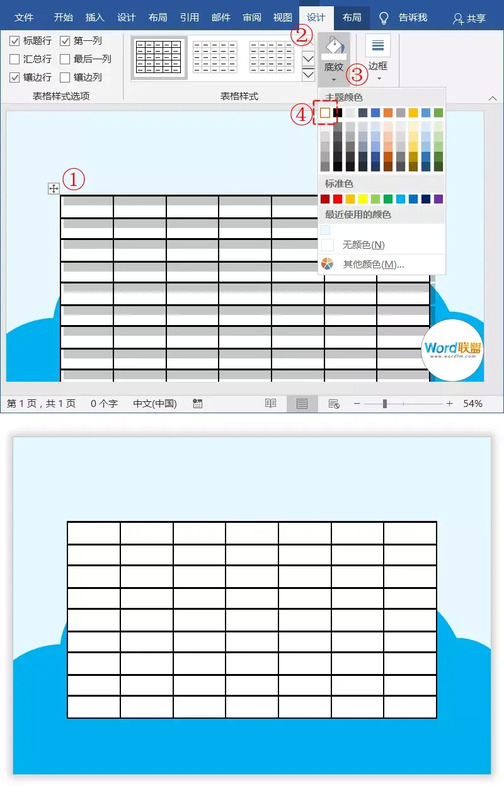
表格上色。选中表格的1、4、6列,进入「设计」-「底纹」-「其他颜色」设置颜色为红色255;绿色217;蓝色102。
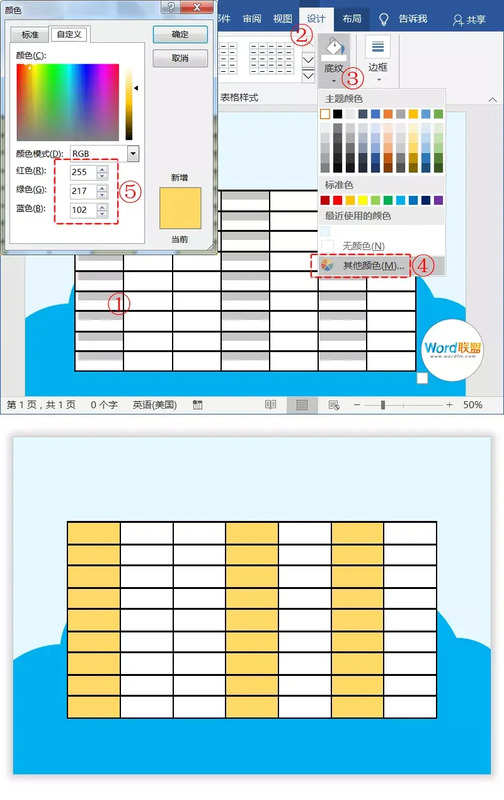
隐藏行列。选中表格的第2列,进入「设计」-「底纹」设为「无颜色」。
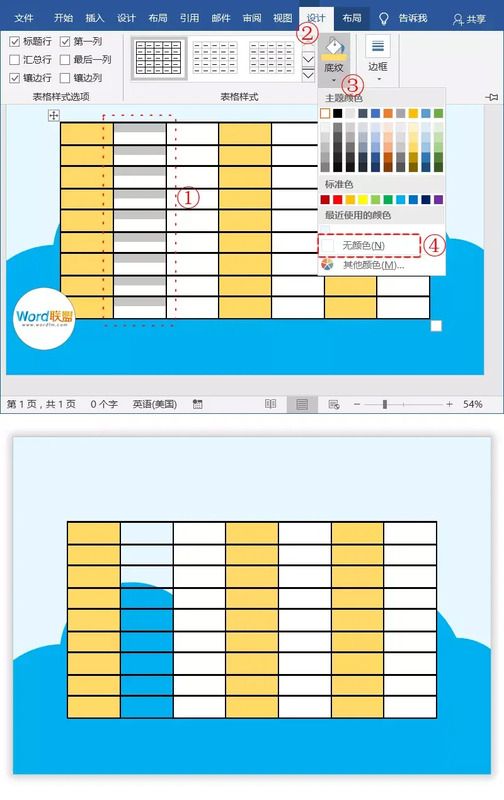
再进入「设计」中的「边框」-「边框」-「边框和底纹」,将上、中、下这3条横向全部取消。
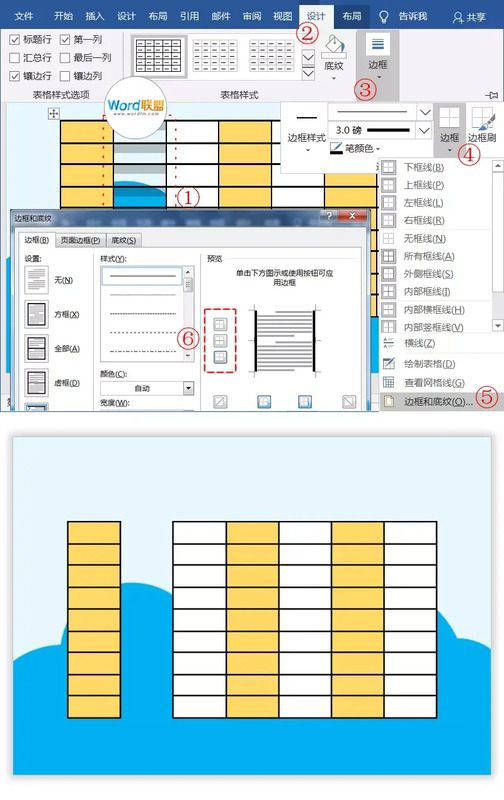
同样的我们再来设置第2行,无颜色。
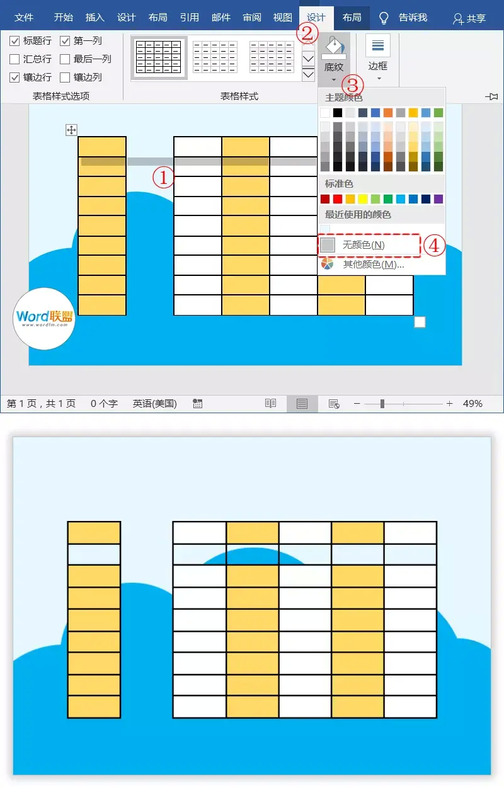
取消左、中、右这3条竖线。
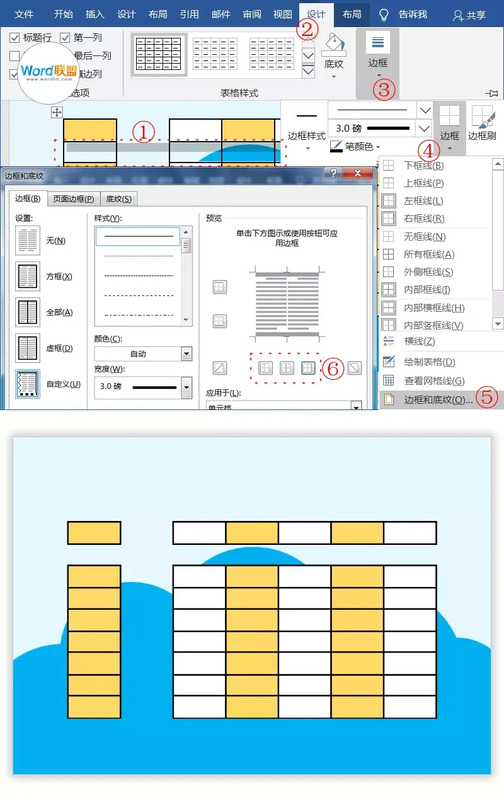
表格内容居中。选中整个表格,进入「布局」-「对齐方式」-「水平居中」。然后在表格中输入课表内容,调整字体、字号等自己喜欢的样式。
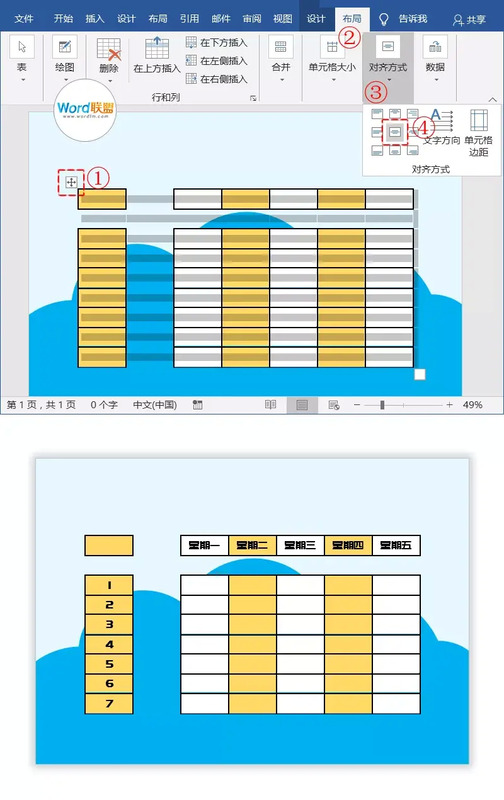
调整表格。手动拖动,将第1列表格宽度调整小一点。
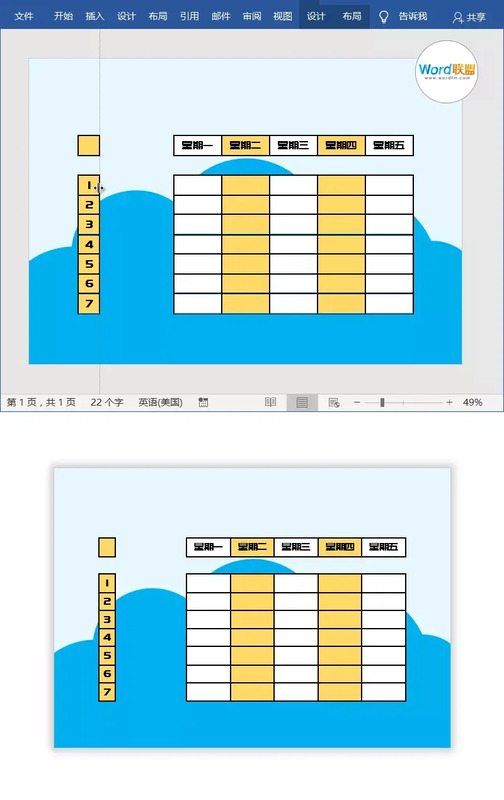
调整宽度。将第3列表格与第1列表格间距缩小一点。
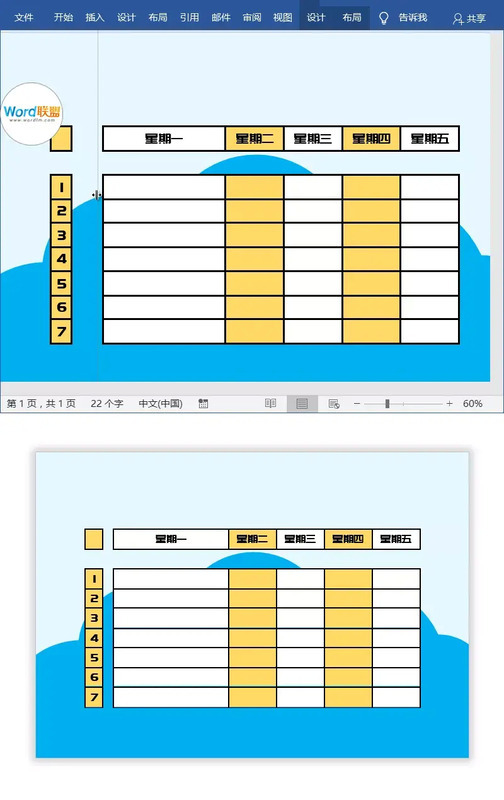
表格第2行高度。选中第2列,鼠标右键-「表格属性」-「行」,将「指定高度」前面的钩取消。
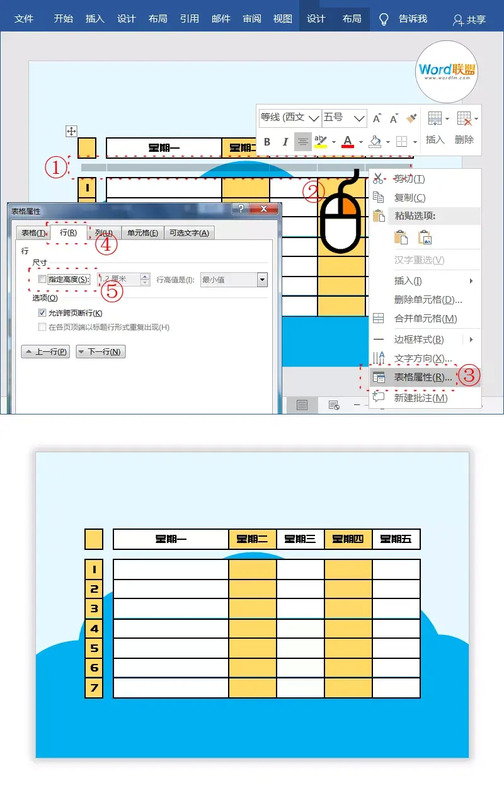
平均分布列宽。选中第3列后面所有表格,进入「布局」-「单元格大小」-「分布列」。
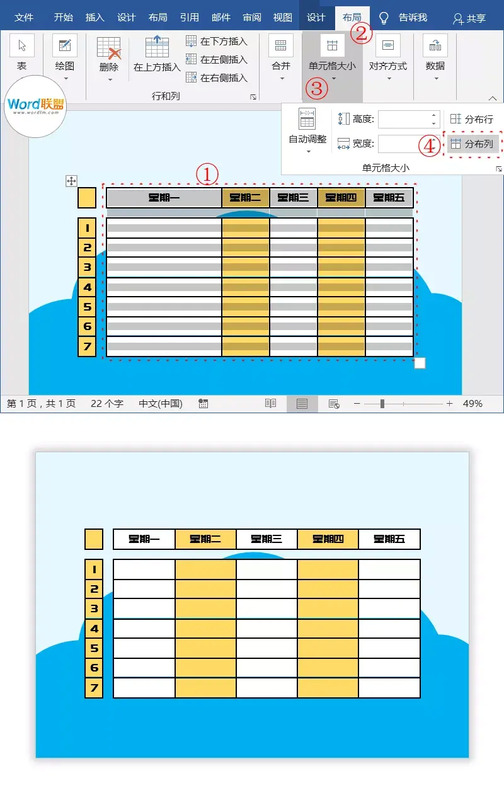
插入课程表。进入「插入」-「文本」-「文本框」-「绘制横排文本框」,在表格顶部插入文本框,然后输入“课程表”设置字体、字号颜色等。
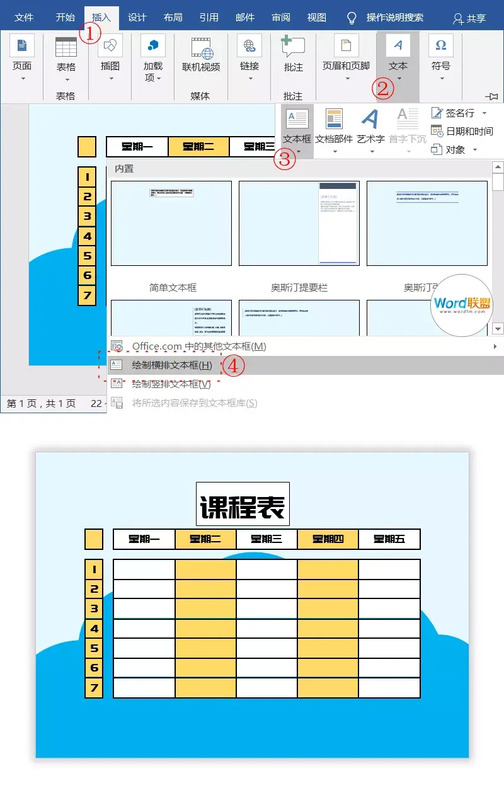
文本框无颜色和轮廓。选中文本框,点击「格式」将「形状填充」和「形状轮廓」设为「无」。
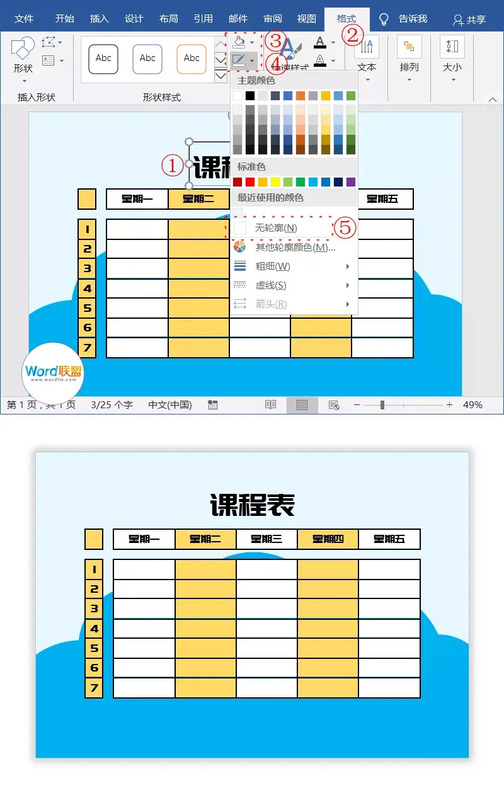
第1个单元格设为白色。光标定位到第1个单元格中,点击「设计」-「底纹」-「白色」。
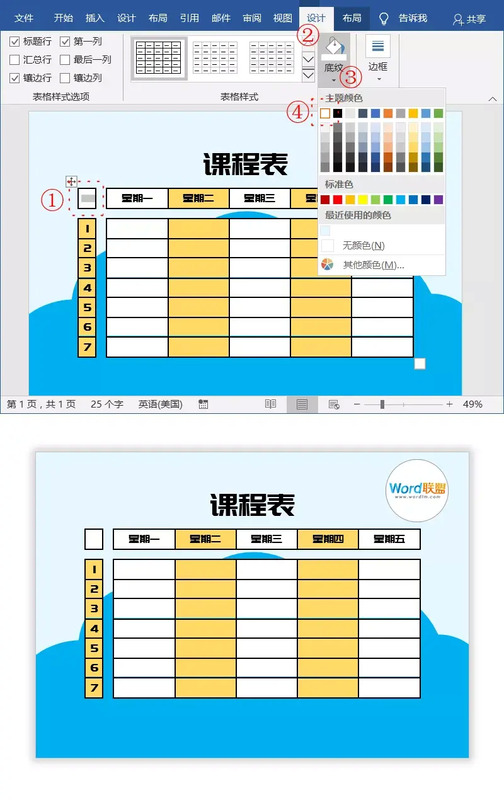
插入图片素材。这里的一些卡通图片素材,都是我从网上找来的,大家也可以去网上找找。当然,这里我也提供了这些素材,大家可以下载使用。「插入」-「插图」-「图片」,插入进来以后,我们将这些图片设为「浮于文字上方」,然后缩小放到页面中。
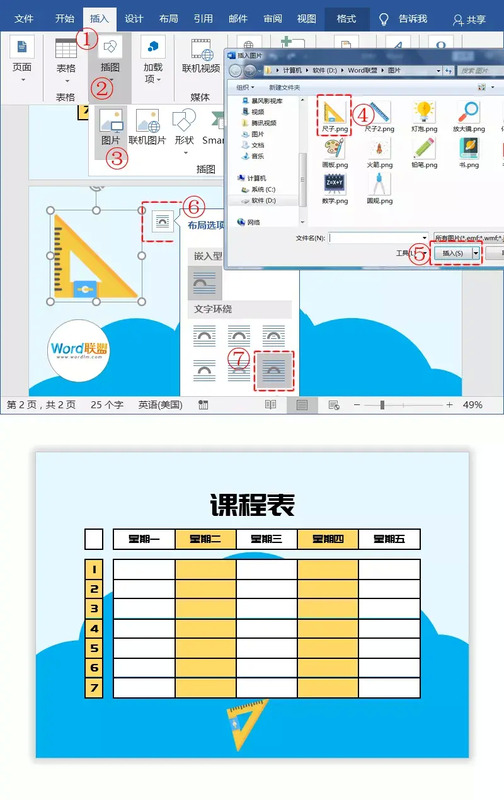
然后插入其他所有的图片。
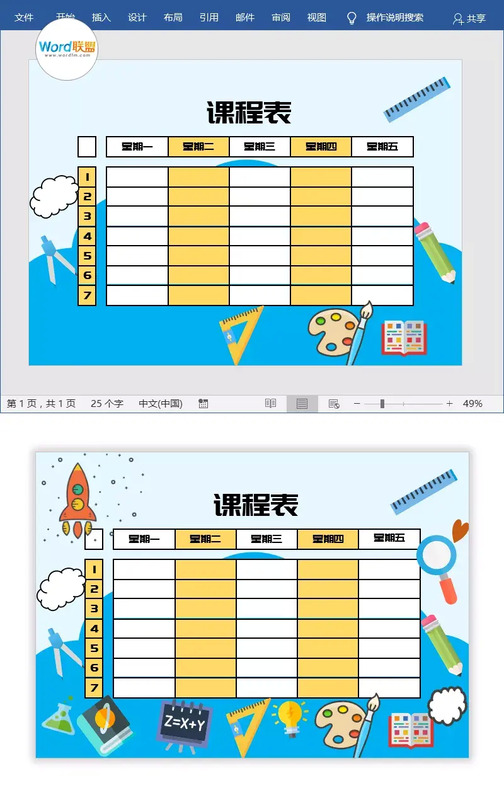
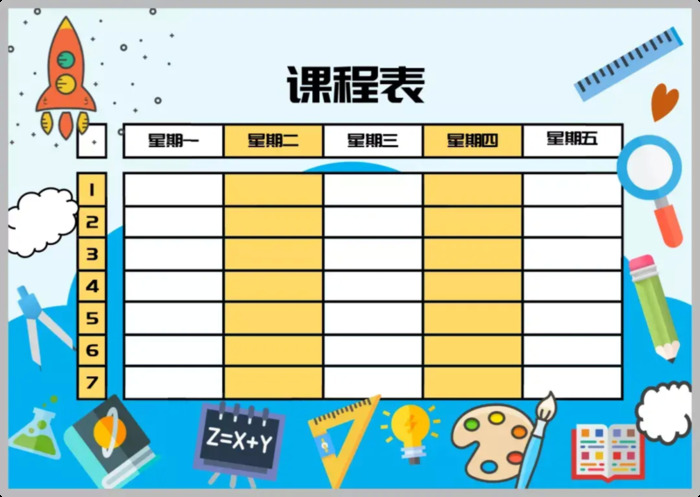
怎么样是不是很漂亮呢~喜欢就关注我吧~
看完别忘收藏转发!
制图网(www.makepic.net),专业的logo免费设计在线生成网站,全自动智能化logo设计,商标设计,logo在线生成!
欢迎使用制图网制作属于您公司自己的logo,不仅专业而且经济实惠,全方位满足您公司品牌化、视觉化的需求。

 只需简单一步,使用微信扫码(或长按识别二维码)并在任一小程序首页根据提示获取激活码!
chatGPT中文网页版,无需注册,快来体验全网最火爆的人工智能应用!
只需简单一步,使用微信扫码(或长按识别二维码)并在任一小程序首页根据提示获取激活码!
chatGPT中文网页版,无需注册,快来体验全网最火爆的人工智能应用!刻字印章刻章子定刻光敏盖章印订制(淘宝商家)

 只需简单一步,使用微信扫码(或长按识别二维码)并在任一小程序首页根据提示获取激活码!
chatGPT中文网页版,无需注册,快来体验全网最火爆的人工智能应用!
只需简单一步,使用微信扫码(或长按识别二维码)并在任一小程序首页根据提示获取激活码!
chatGPT中文网页版,无需注册,快来体验全网最火爆的人工智能应用!刻字印章刻章子定刻光敏盖章印订制(淘宝商家)


